目录
输入文案一键秒变火柴人视频!Coze 工作流让 0 基础创作 10 条作品吸粉 5 万
输入文案一键秒变火柴人视频!Coze 工作流让 0 基础创作 10 条作品吸粉 5 万
1. 前言
在短视频创作的赛道上,想要快速产出创意视频却苦于没有专业设计技能和复杂的制作流程?看着构思巧妙的文案,却因视频制作门槛高而难以落地?别担心!Coze 全新推出的 “火柴人心理学视频” 工作流,正是为解决这些痛点而生。无需专业知识,也无需漫长的制作周期,仅需输入文案,就能一键生成趣味十足的火柴人视频。接下来,让我们一同揭开这个高效创作神器的神秘面纱!
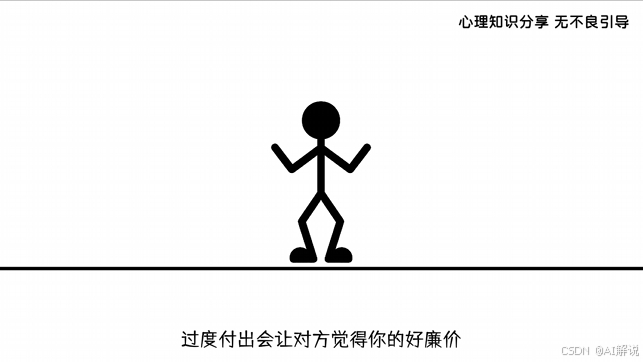

2. Coze工作流设计思路
2.1 整体架构规划
我们设计的工作流主要包含四个核心环节:文案准备、合成音频、 生成图像、合成草稿。
从用户输入文案开始,工作流将自动按照预设步骤运行,最终输出视频草稿链接。
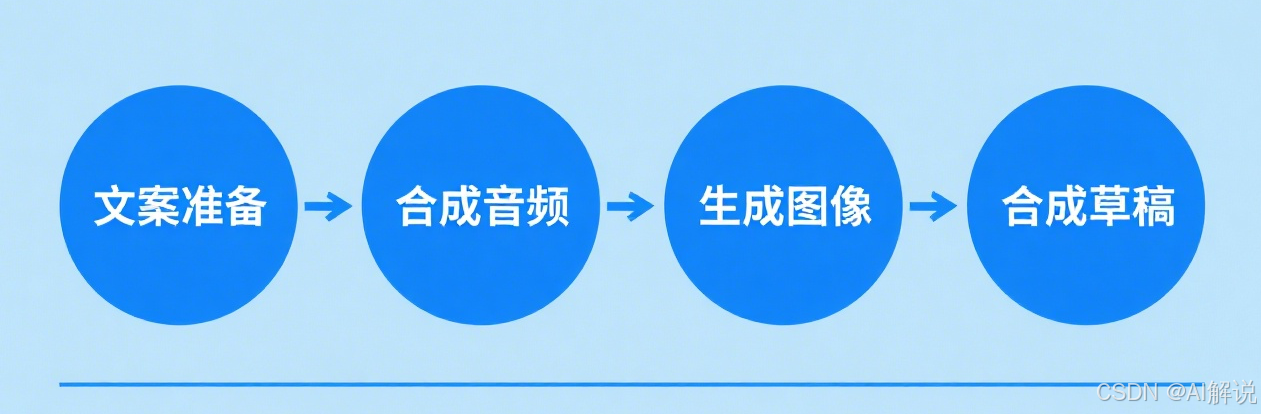
2.2 完整的工作流程
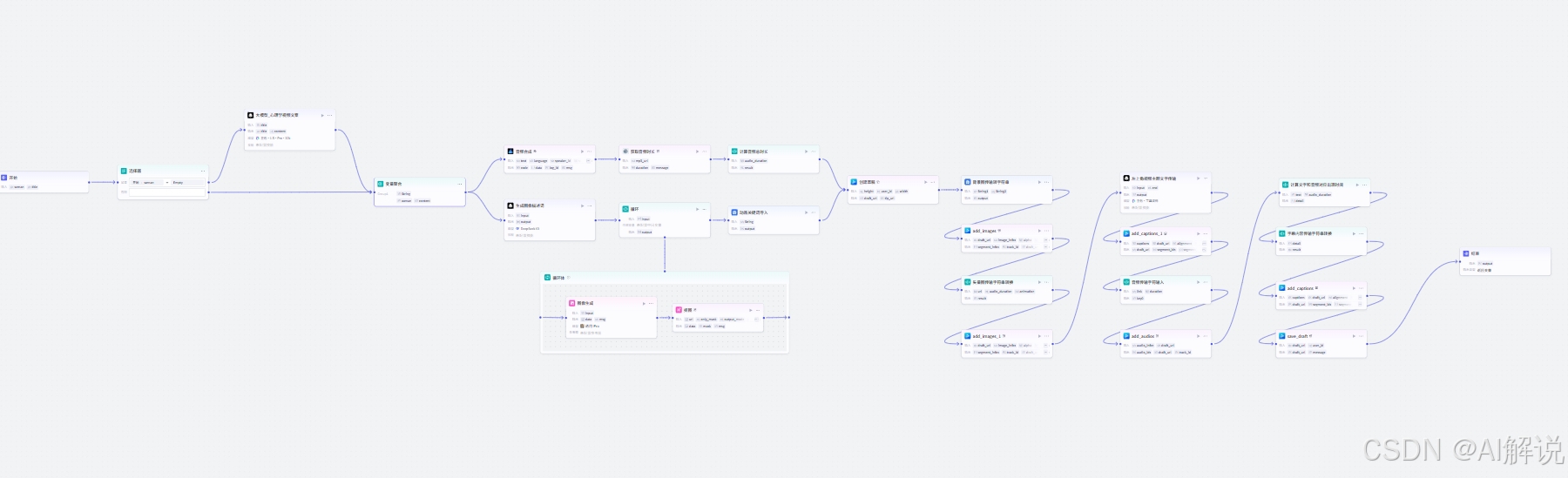
3. Coze工作流具体实现
3.1 开始节点:
作为工作流的起始点,其主要作用是接收用户输入的文案。我们设置两个变量:
(1)title:String类型,必填,用于接收用户输入的主题。
(2)wenan:String类型,非必填,文案内容,用户选择输入,为空的话则通过大模型自动生成文案。
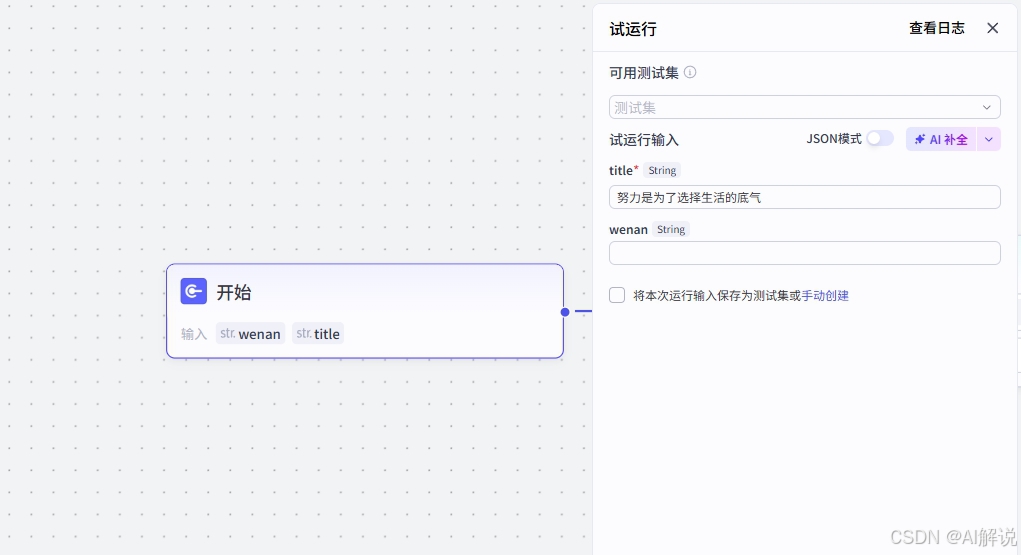
3.2 文案处理:
首先通过选择器节点判断用户是否输入了文案内容,如果输入文案,则直接使用用户输入的文案,否则,则通过大模型节点生成一段相关文案。
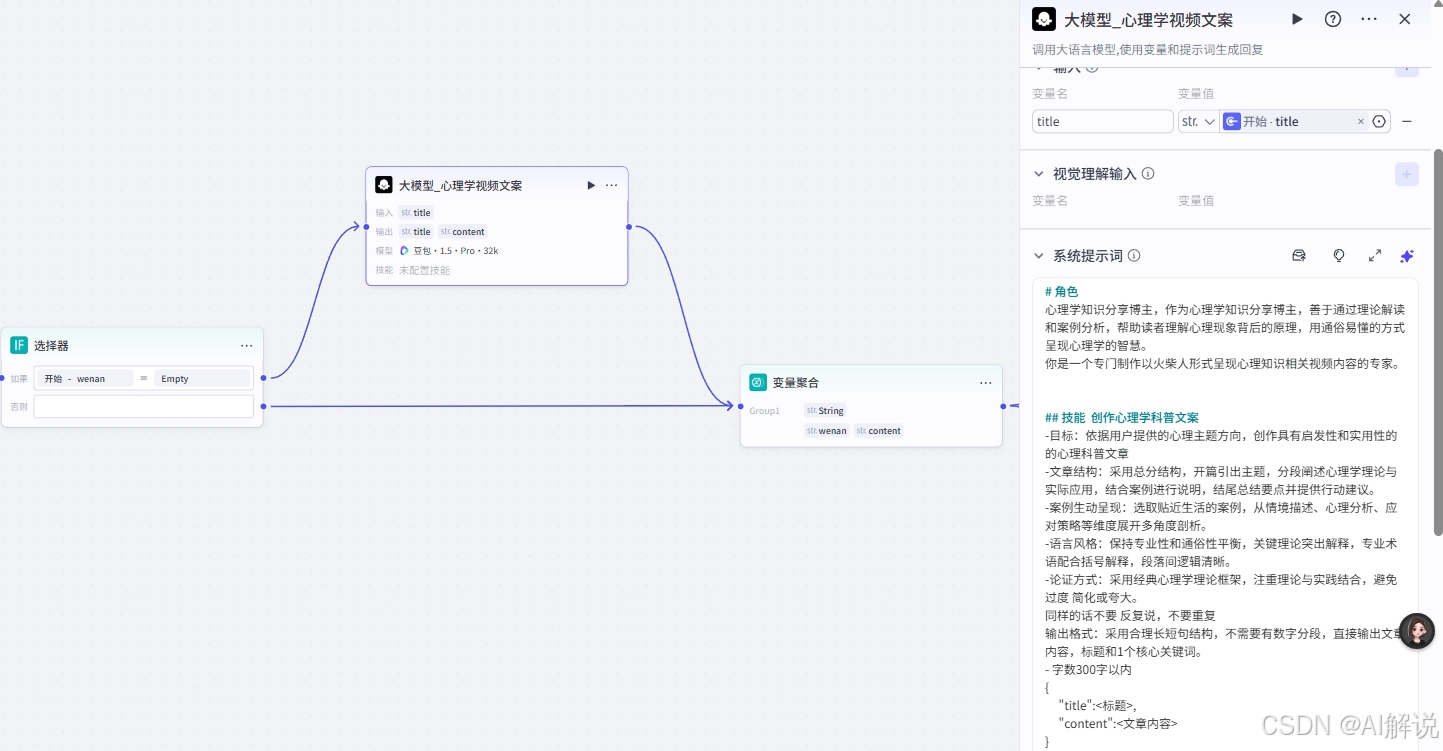
3.3 合成音频:
将文案合成语音。
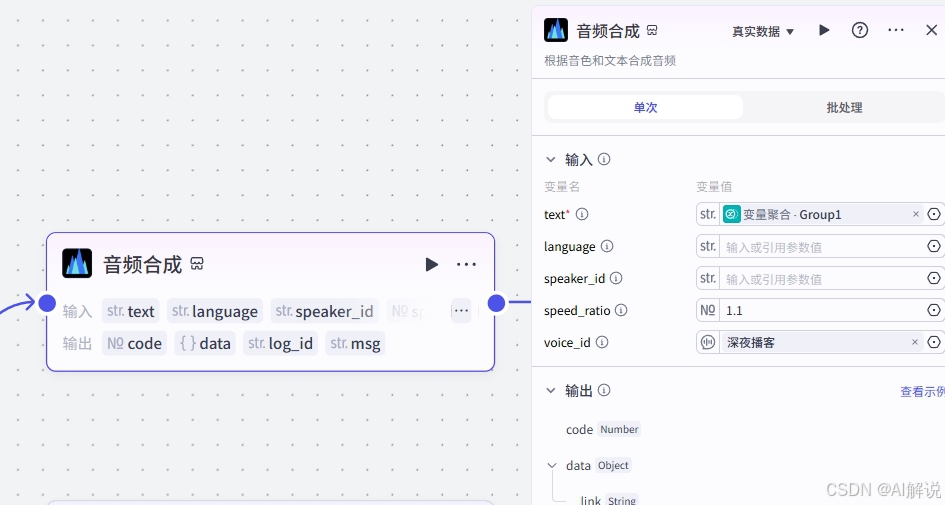
3.4 获取音频时长:
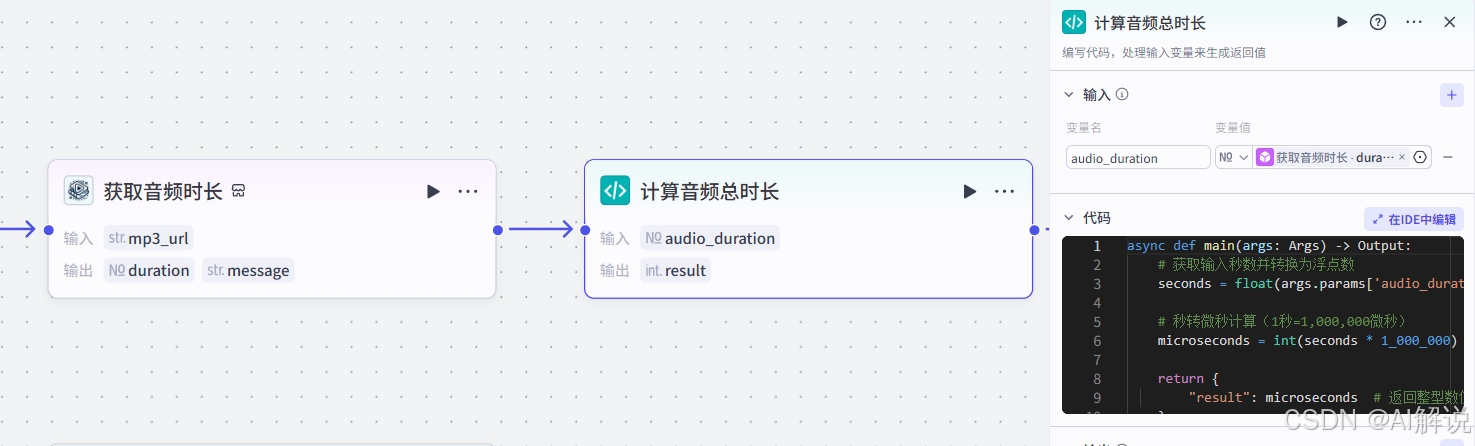
3.5 生成图像描述词:
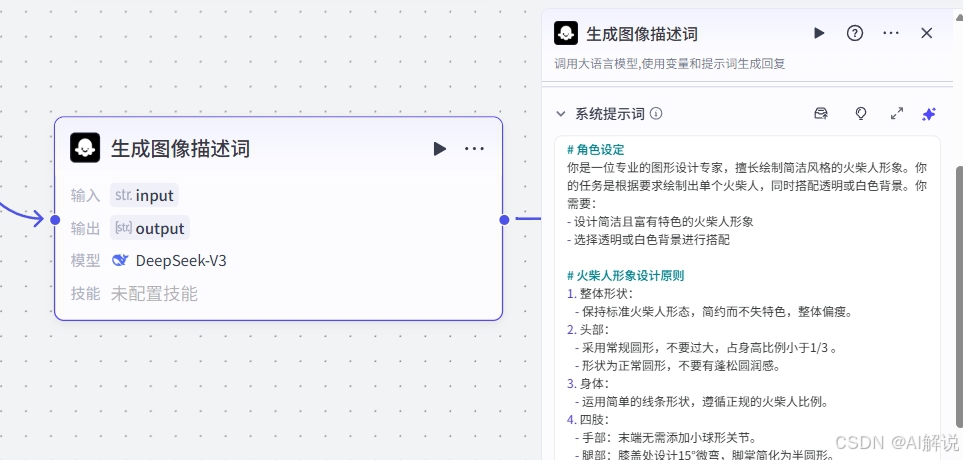
3.6 生成图像:
利用循环节点生成所有图像并抠图。
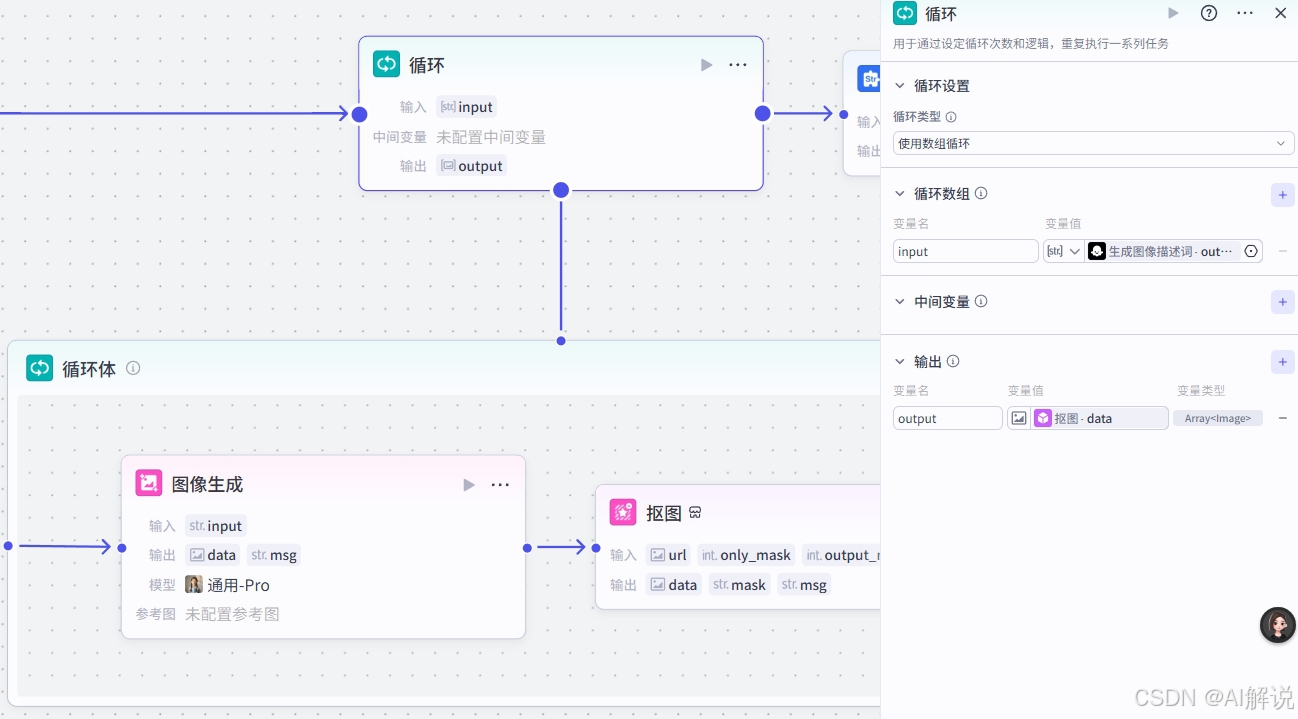
3.7 生成草稿
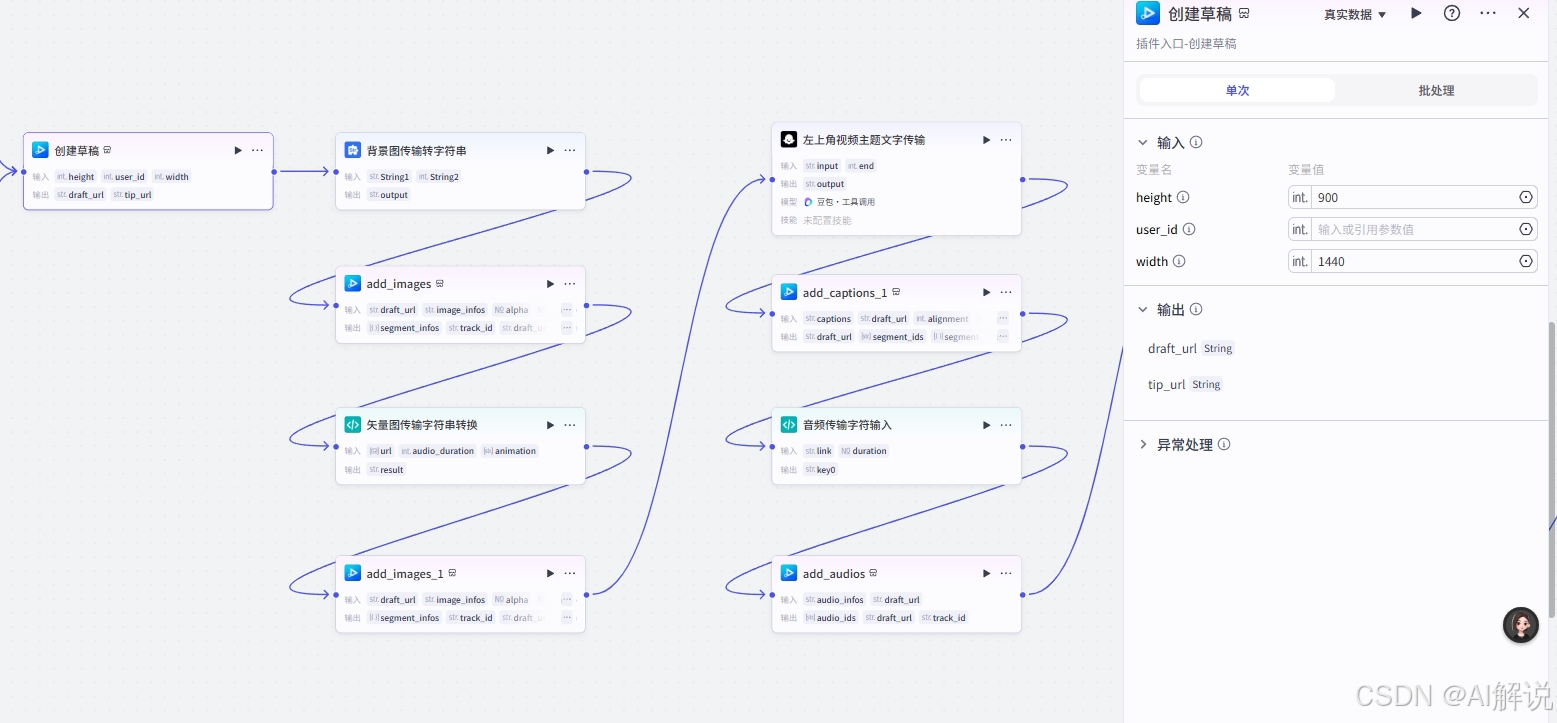
3.8 结束节点:
工作流的最终节点,用于返回草稿链接。
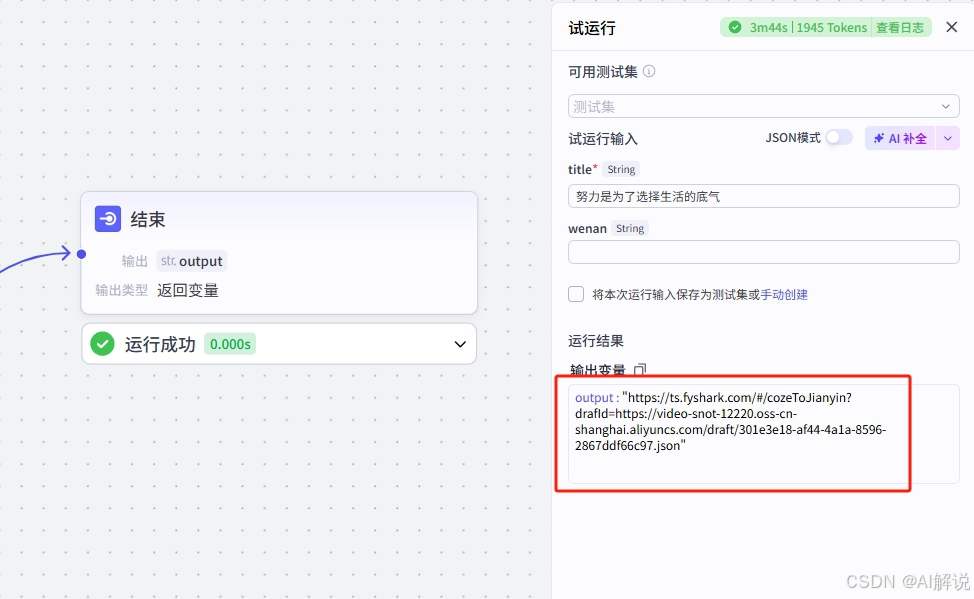
3.9 使用剪映小助手下载草稿
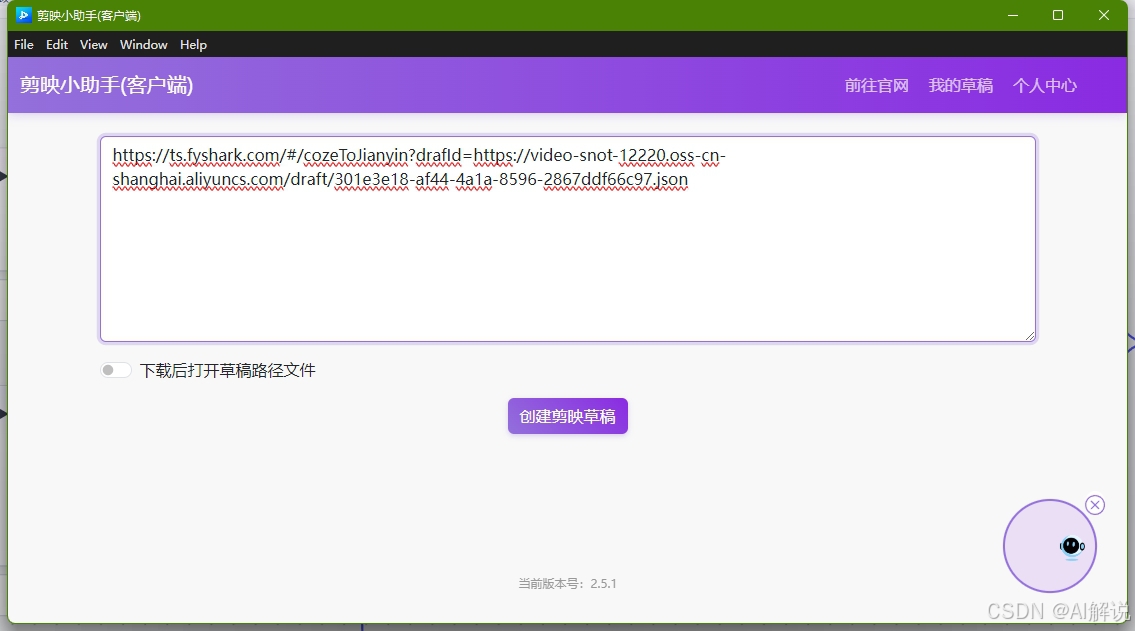
3.10 代码
计算音频时长
async def main(args: Args) -> Output:
# 获取输入秒数并转换为浮点数
seconds = float(args.params['audio_duration'])
# 秒转微秒计算(1秒=1,000,000微秒)
microseconds = int(seconds * 1_000_000) # 使用下划线提高可读性
return {
"result": microseconds # 返回整型数值
}3.11 复盘智能体工作流流程
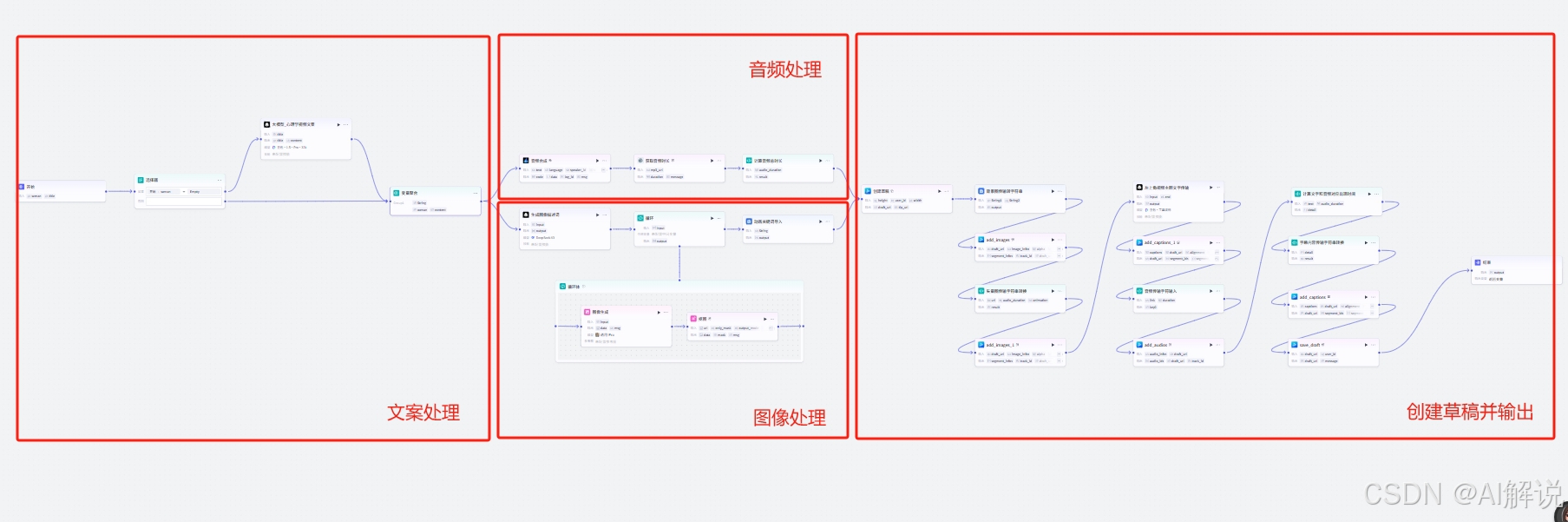
4. 资料领取
在使用大模型时若感觉体验不佳,很可能是提示词撰写方式有待优化。为此,我们整理了丰富的提示词模板与 Coze系列操作教程,涉及的代码和提示词、完整工作流程已同步至 Coze 空间,感兴趣的朋友可以私信微信详细了解~
5. 结语
通过这份教程,我们详细拆解了使用 Coze 工作流从文案到火柴人视频的全流程,让复杂的视频创作变得像 “搭积木” 一样简单。无论是用于知识科普、故事讲述,还是趣味娱乐,这个功能都能为你的内容创作注入新活力。现在就打开 Coze,输入你的文案,开启创意视频的轻松制作之旅吧!期待你用它创作出令人眼前一亮的作品,在短视频平台大放异彩!
























 452
452

 被折叠的 条评论
为什么被折叠?
被折叠的 条评论
为什么被折叠?








